تابع ضرب در اکسل چیست؟ – از علامت تا فرمول ضرب در اکسل
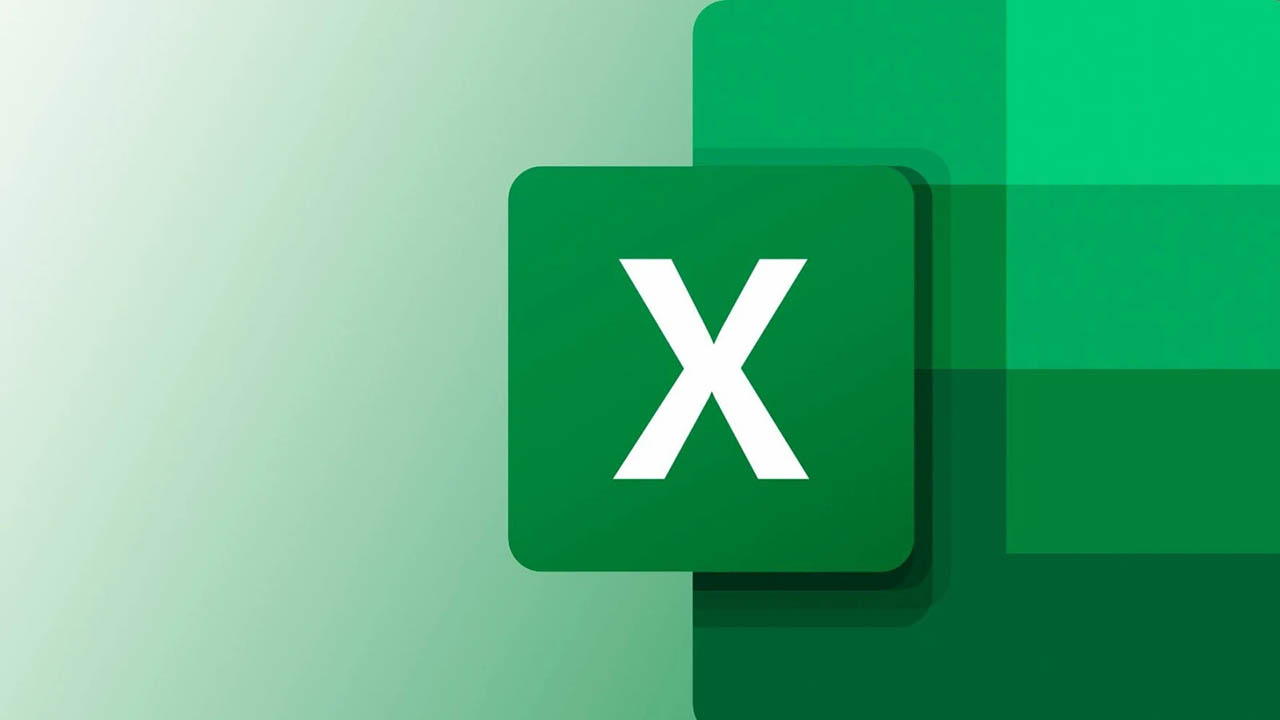
ضرب یکی از چهار عمل اصلی است که به راحتی با نرمافزار اکسل مایکروسافت انجام میشود. روشهای مختلفی هم برای انجام عمل ضرب در اکسل وجود دارد که استفاده از تابع، یکی از اصلیترین روشها به حساب میآید. در مطلبی که پیش روی شما است، ضمن پرداختن به تابع ضرب در اکسل، فرمول ساده ضرب و همچنین ضرب عدد ثابت در چند عدد را نیز مرور خواهیم کرد.
فرمول ضرب در اکسل
ابتدا با دو روش زیر به صورت ساده و بدون نیاز به تابع مخصوص ضرب در اکسل، عملیات ضرب را در این نرمافزار انجام میدهیم.
ضرب اعداد در یک سلول
سادهترین حالت استفاده از فرمول ضرب در اکسل، انجام عملیات در یک سلول است که برای انجام آن گامهای زیر باید طی شوند.
- نرمافزار را باز و یکی از سلولها را به دلخواه انتخاب کنید.
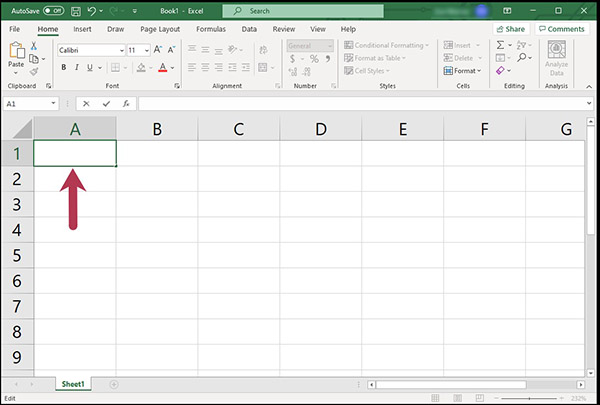
- در سلول انتخابی علامت = را تایپ کنید و پس از آن، اعداد موردنظر برای ضرب را نوشته و علامت ضرب در اکسل * را بین آنها بگذارید.
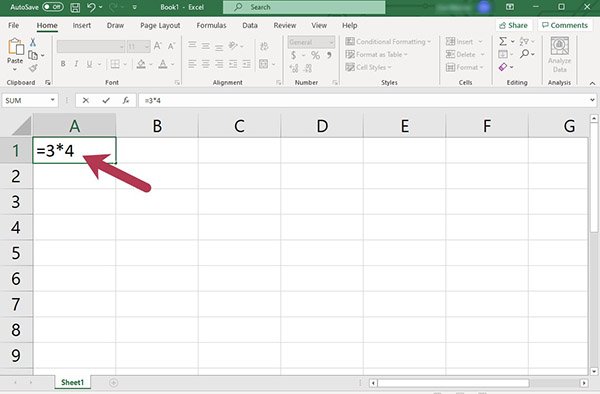
- در نهایت دکمه Enter کیبورد را بزنید تا نتیجه عملیات ضرب در همان سلول نمایش داده شود.
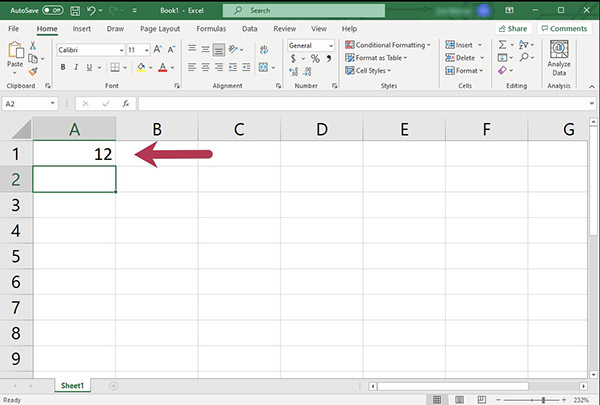
ضرب اعداد سلولهای مختلف
اگر میخواهید اعداد دو یا چند سلول موجود در صفحه اکسل را در هم ضرب کنید، باید مراحل زیر را در پیش بگیرید.
فایل اکسلی که اعداد موردنظر در آن قرار دارند را باز کرده و در یکی از سلولهای خالی، علامت = را بنویسید.
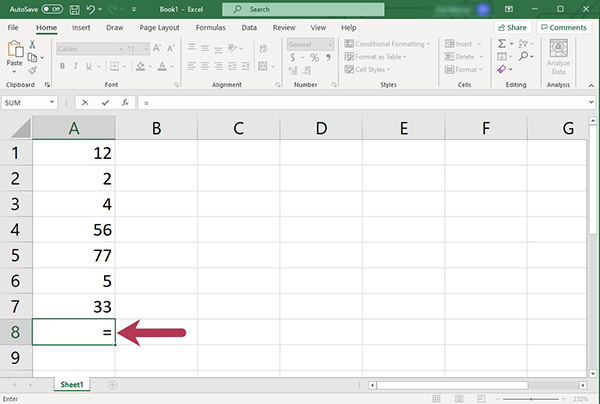
حالا روی سلول اولین عددی که میخواهید ضرب شود کلیک کنید تا آدرس آن سلول جلوی علامت = پدید آید. سپس یک علامت * بعد از آدرس سلول بنویسید.
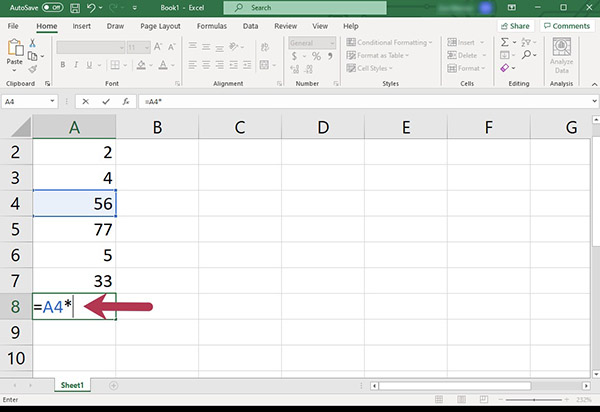
اکنون روی سلول دومین عدد کلیک کرده و اگر میخواهید عدد دیگری هم در این دو عدد ضرب شود، علامت * بگذارید و روی سلول آن عدد کلیک کنید. فرایند انتخاب سلول حاوی عدد و تایپ علامت ضرب در اکسل * را تا جایی که نیاز است ادامه دهید.
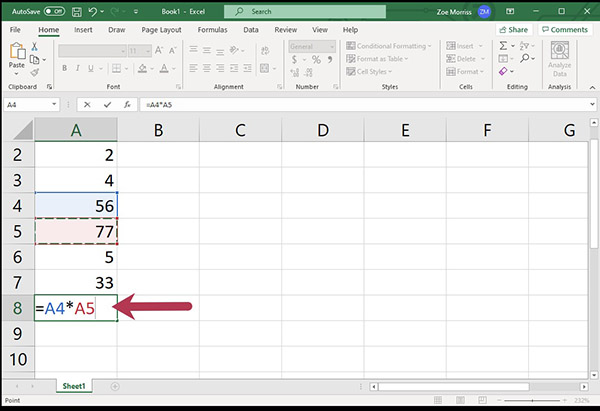
در مرحله آخر دکمه Enter را روی کیبورد بزنید تا نتیجه عملیات ضرب را مشاهده کنید.
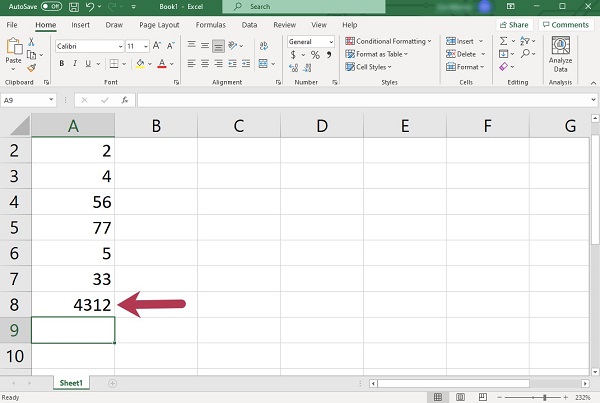
نحوه استفاده از تابع ضرب در اکسل
تابع ضرب در اکسل میتواند تا ۲۵۵ عدد مختلف را در هم ضرب کند. برای استفاده از تابع ضرب در اکسل، لازم است گامهای زیر را دنبال کنید.
در صفحه اکسل روی یکی از سلولهای خالی کلیک و علامت = را تایپ کنید. سپس کلمه «PRODUCT» را با حروف بزرگ نوشته و پرانتز باز کنید. همچنین میتوانید این کلمه را بهصورت عادی تایپ کنید و دکمه Tab کیبورد را بزنید تا اکسل به صورت خودکار تابع مقصود را در نظر گرفته و پرانتز را باز کند.
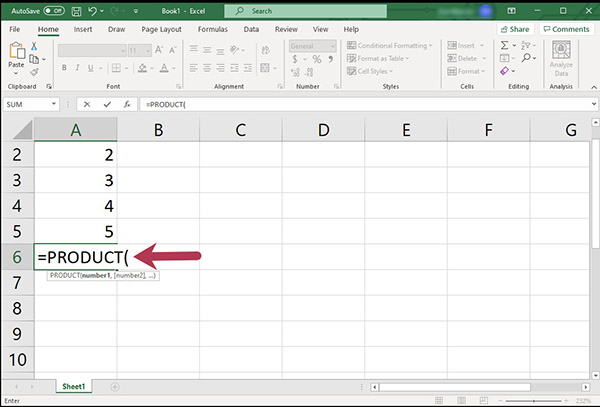
برای ضرب چند سلول مختلف، آدرس هرکدام را نوشته و , (علامت کاما) را تایپ کنید. در انتها پرانتز را ببندید.
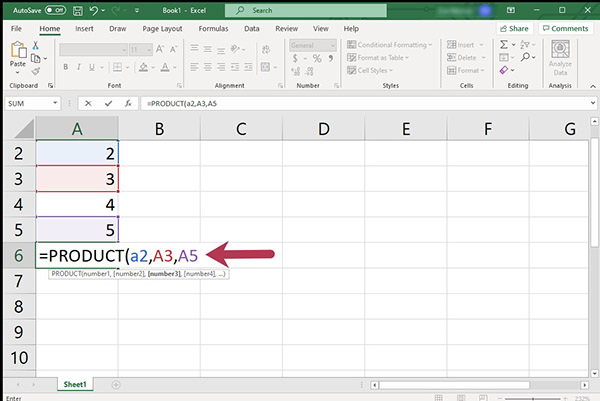
برای ضرب کردن چند عدد پشت هم، آدرس سلول اول را نوشته و : بزنید. سپس آدرس آخرین سلول را وارد کرده و پرانتز را ببندید. به عنوان مثال =PRODUCT(A2:A5) یعنی سلولهای A4 ،A3 ،A2 و A5 باید در هم ضرب شوند.
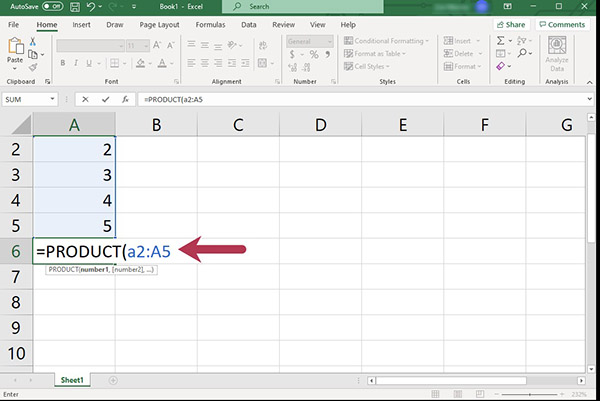
همچنین میتوانید با قرار دادن علامت کاما بعد از آدرس سلولها، یک عدد دلخواه هم به معادله اضافه کنید.
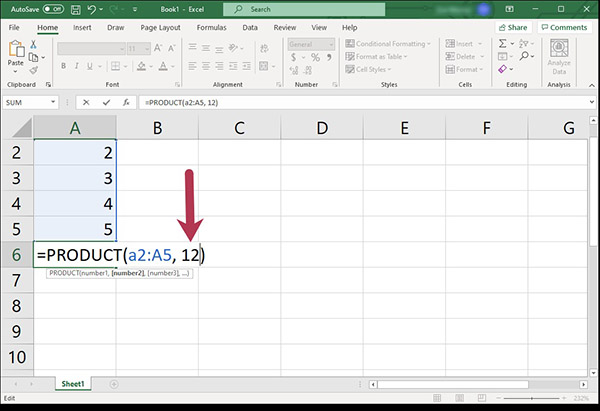
در نهایت با بستن پرانتز و زدن دکمه Enter ، نتیجه ضرب در سلول انتخابی نشان داده میشود.
ضرب عدد ثابت در چند عدد
در نرمافزار اکسل، از اعداد ثابت برای ایجاد فرمولهایی استفاده میشود که باید روی چند سلول مختلف اعمال شوند. با استفاده از این قابلیت، میتوان چندین عدد را تنها با یک بار فرمول نویسی، در عدد ثابتی ضرب کرد که روش آن را در ادامه عنوان میکنیم.
اکسل را باز کنید و عدد ثابت موردنظر خود را که میخواهید در چند سلول دیگر ضرب شود، در سلول بالایی یکی از ستونهای خالی بنویسید.
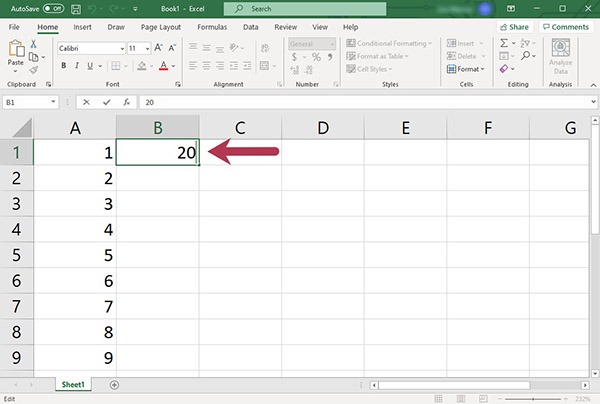
حالا در سلول اول یک ستون خالی دیگر، علامت = را تایپ کنید.
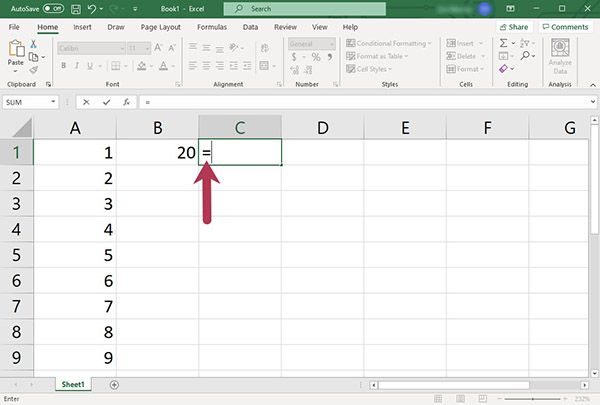
پس از آن آدرس اولین سلول از ستون سلولهایی که میخواهید عدد ثابت در آنها ضرب شود را بنویسید. این کار با کلیک روی سلول موردنظر هم قابل انجام است. بعد از آدرس، یک * بگذارید.
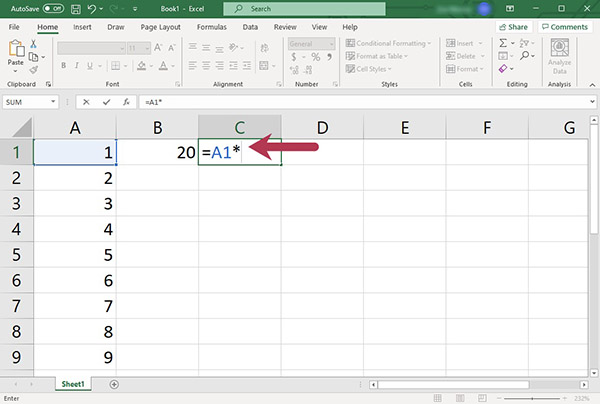
اکنون باید عدد ثابت خود را در فرمول منظور کنید. برای این کار ابتدا یک $ بنویسید (کیبورد را به زبان انگلیسی تغییر دهید و دکمههای ترکیبی Shift+4 را بزنید) و سپس حرف مربوط به ستونی که عدد ثابت در آن قرار دارد را تایپ کنید. مجدداً یک $ نوشته و این بار عدد مربوط به سطر سلول عدد ثابت را بنویسید.
استفاده از $ باعث میشود سلول موردنظر از طرف اکسل به عنوان مقداری مطلق و ثابت در نظر گرفته شود و هنگام تعمیم دادن فرمول به سلولهای دیگر، سلول مرجع تغییر نکند.
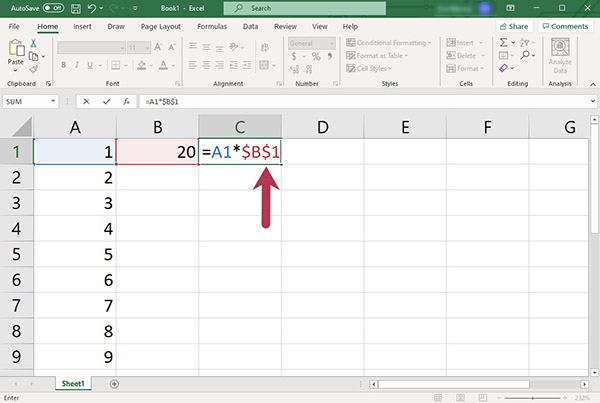
با زدن دکمه Enter محاسبه انجام میشود.
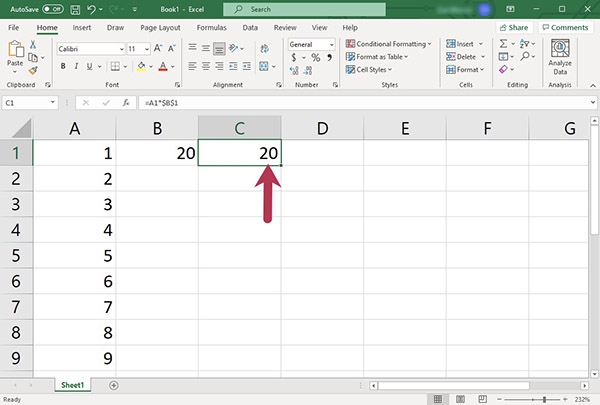
برای تعمیم دادن فرمول به سلولهای بعد و مشاهده نتیجه ضرب عدد ثابت در سایر اعداد، کافی است روی نقطه سبز رنگ گوشه کادر سلول حاوی فرمول دو بار کلیک کنید تا اکسل به صورت خودکار، محاسبه را برای سایر سلولها هم انجام دهد.

راهکار دیگر برای تعمیم فرمول به سایر سلولها، کلیک روی نقطه سبز رنگ گوشه سلول و کشیدن آن به سمت پایین است تا سلولهای بعدی یک به یک پر شوند و نتیجه ضرب عدد ثابت در سلول متناظر از ستون هدف را نشان دهند.
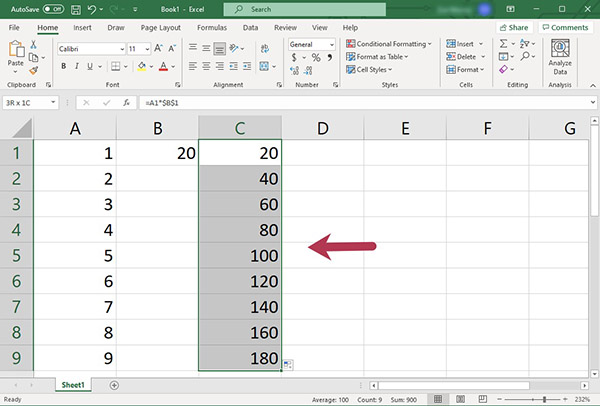
جمعبندی
در مطلبی که مطالعه کردید، سه روش مختلف برای ضرب در اکسل معرفی شد که شامل فرمول ضرب در اکسل، استفاده از تابع ضرب در اکسل و ضرب عدد ثابت در چند عدد میشود. با استفاده از این راهکارها، دیگر به هنگام رسیدگی به عمل ضرب در اکسل، با هیچگونه مشکلی روبهرو نخواهید شد.
سوالات متداول
در انتها به سوالات متداول درباره تابع ضرب در اکسل میپردازیم.
سریع ترین راه ضرب دو عدد در اکسل چیست ؟
برای ضرب دو عدد در اکسل کافی است در یک سلول خالی علامت «=» قرار داده، پس از آن اعداد را با علامت «*» بین آنها بنویسید و دکمه «Enter» را بزنید.
چطور در اکسل اعداد ستون را در عدد ثابت ضرب کنیم ؟
برای این کار باید آدرس سلول عدد موردنظر را با استفاده از علامت «$» بنویسیم تا اکسل این عدد را برای همه سلولهای دیگر ثابت فرض کند.










